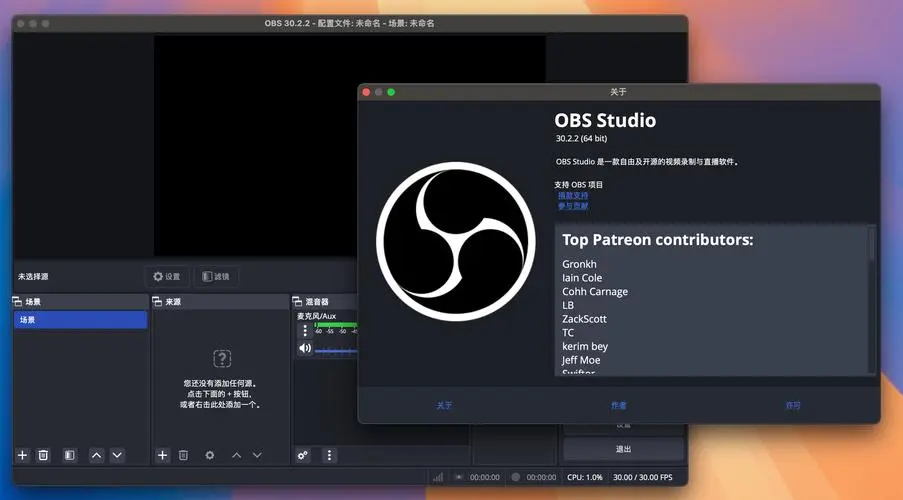一、准备阶段
- 确保视频号权限:
- 视频号需具备直播权限,并允许推流。如未开通,需先完成视频号开通及直播功能申请。
- 获取推流地址和密钥:
- 登录微信视频号助手(https://channels.weixin.qq.com/),进入“直播管理”模块。
- 创建直播并填写直播所需配置,生成推流地址(RTMP URL)和推流密钥(Stream Key)。
- 安装OBS软件:
- 前往OBS官网(https://obsproject.com/)下载并安装适用于您操作系统的OBS Studio版本。
二、OBS配置阶段
- 设置推流服务器:
- 打开OBS软件,选择顶部菜单的“设置”,进入“直播”选项。
- 在“服务”栏中选择“自定义”,将视频号的RTMP地址和推流密钥分别填入“URL”和“流密钥”栏中。
- 点击“确定”保存设置。
- 调整输出设置:
- 在OBS的“设置”中,进入“输出”选项。
- 根据您的网络状况和直播需求,设置合适的视频码率、分辨率、帧率等参数。建议视频分辨率和输出分辨率调整为1080×1920(竖屏直播),码率设置为600~1000kbps(具体数值根据网络情况调整)。
- 添加直播来源:
- 点击OBS界面左下角的“来源”中的“+”按钮,根据您的需要添加直播来源,如摄像头、图像、视频文件、显示器采集等。
- 对于需要展示商品或PPT的直播,可以使用图像幻灯片或媒体源功能,将商品图片或PPT转换成图片格式后上传。
- 布局与预览:
- 在OBS中,您可以对直播画面进行自定义布局,调整各个来源的大小和位置。
- 使用“工作室模式”可以更方便地在编辑预览窗口中进行布局调整,并通过“转场特效”将预览画面推送到输出窗口。
三、推流与直播
- 开始推流:
- 在OBS主界面中,确认所有设置无误后,点击“开始推流”按钮。
- OBS软件下方会显示推流状态,绿灯常亮且未出现丢帧情况时,表示推流成功。
- 开启直播:
- 返回视频号助手或视频号手机端,点击“开始直播”按钮,同步启动直播。
- 观众即可通过视频号直播间观看您的实时直播内容。
四、注意事项
- 网络要求:确保您的网络上行带宽足够,建议至少1Mbps以上,以避免直播过程中出现卡顿或断流现象。
- 商品上下架:推流直播时,商品上下架操作仍需通过手机端视频号助手或微信视频号手机端完成。
- 结束直播:直播结束后,先在手机端视频号助手或微信视频号手机端点击“结束直播”,再在OBS中点击“停止推流”,确保观众不会看到黑屏画面。
通过以上步骤,您可以成功将OBS推流至视频号,实现高清稳定的直播效果。